Win7 창 색상 보호 색상 설정 튜토리얼
- WBOYWBOYWBOYWBOYWBOYWBOYWBOYWBOYWBOYWBOYWBOYWBOYWB앞으로
- 2023-12-25 10:07:051417검색
win7 창 색상을 보호 색상으로 설정하여 장시간 컴퓨터를 사용할 때 눈이 더 큰 손상으로부터 보호되도록 하세요. 하지만 win7에는 자체 보호 색상이 없으므로 개인 설정에서 색상을 수동으로 조정하고 설정해야 합니다. 아래에서 구체적인 방법을 살펴보겠습니다.
Win7 창 색상 보호 색상 설정 튜토리얼
1. 먼저 그림과 같이 "개인 설정" 설정 인터페이스로 들어가야 합니다.
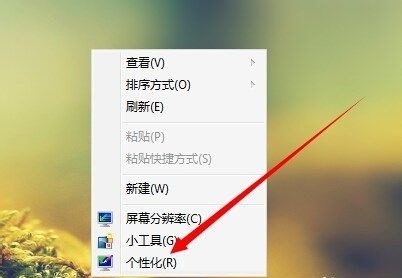
2. 그런 다음 색상 설정을 입력합니다.
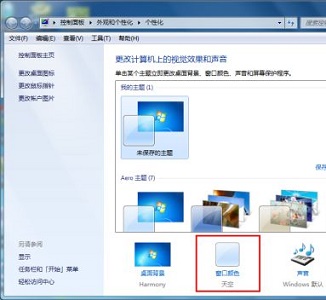
3. 아래의 "고급 모양 설정"을 클릭하세요.
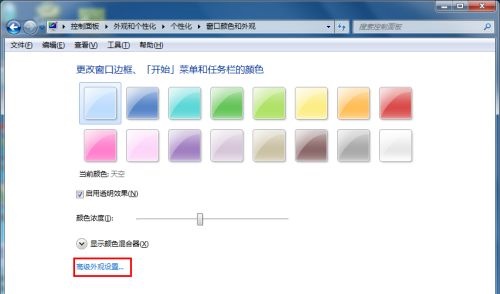
4. 프로젝트를 "창"으로 변경하세요
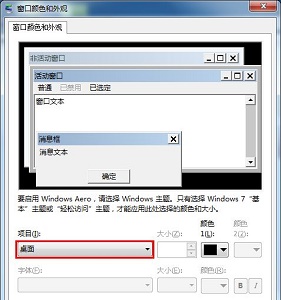
5. 그런 다음 오른쪽의 "색상"을 클릭하세요
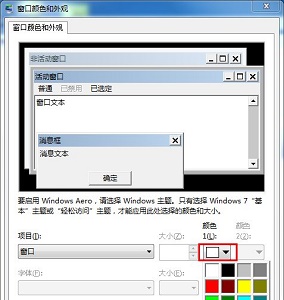
6. 그림과 같이 "색조", "채도" 및 "밝기"를 각각 "85", "123" 및 "205"로 설정합니다.

7. 마지막으로 선택할 사용자 정의 색상에 추가합니다.
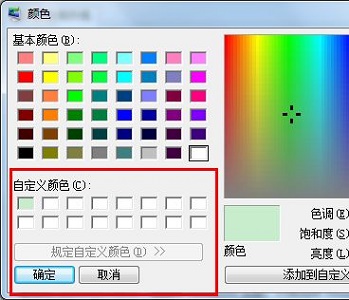
위 내용은 Win7 창 색상 보호 색상 설정 튜토리얼의 상세 내용입니다. 자세한 내용은 PHP 중국어 웹사이트의 기타 관련 기사를 참조하세요!
성명:
이 기사는 somode.com에서 복제됩니다. 침해가 있는 경우 admin@php.cn으로 문의하시기 바랍니다. 삭제
이전 기사:Win11wifi 누락 솔루션다음 기사:Win11wifi 누락 솔루션

